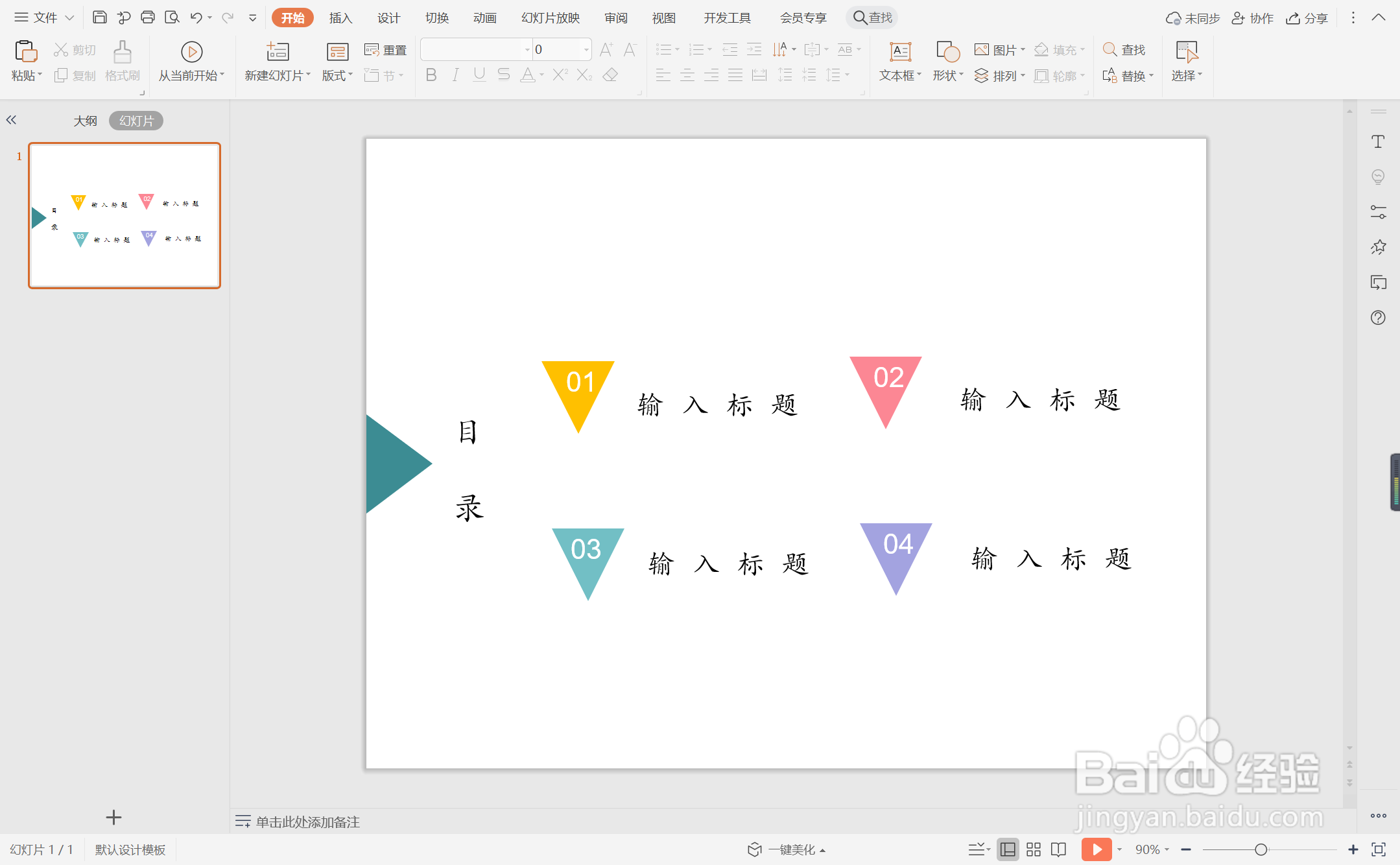wps演示中如何制作淡雅商务型目录
1、在插入选项卡中点击形状,选择其中的等腰三角形。
2、在页面上绘制出大小一致的等腰三角形,并均匀在页面进行摆放。
3、选中等腰三角形,在绘图工具中点击旋转,选择其中的“垂直翻转”。
4、选中所有等腰三角形,在绘图工具中点击填充,选择不同的颜色进行填充,并设置为无边框。
5、在如图所示的位置输入序号和标题,序号字体填充为白色。
6、最后,再插入一个等腰三角形,放置在页面的左侧,输入“目录”,这样淡雅商务型目录就制作完成了。
声明:本网站引用、摘录或转载内容仅供网站访问者交流或参考,不代表本站立场,如存在版权或非法内容,请联系站长删除,联系邮箱:site.kefu@qq.com。
阅读量:88
阅读量:48
阅读量:57
阅读量:61
阅读量:61